SharePointOnlineドキュメントセットを使用してコンテンツを管理する

Microsoft Office365製品スイートの1つであるSharePointOnlineでは、ドキュメントセットを使用すると、効率的にプロジェクトごとにドキュメントをグループ化し、管理できます。
あなたはあなたのパワーポイントのプレゼンテーションが完璧であることを望みます。PowerPointの大文字と小文字を変更するコマンドを使用すると、PowerPointスライドのテキストを適切に大文字にすることができます。スライドのタイトルは、ほとんどの場合、タイトルケースを使用する必要があります。スライドの最初のレベルの箇条書きでは、タイトルまたは文の大文字小文字を使用できます。通常、下位レベルでは大文字と小文字を区別する必要があります。
プレゼンテーションの大文字と小文字を修正するには、大文字にするテキストを選択し、次の手順に従います。
リボンの[ホーム]タブを選択し、[フォント]セクションの[大文字と小文字を変更]ボタンをクリックします。
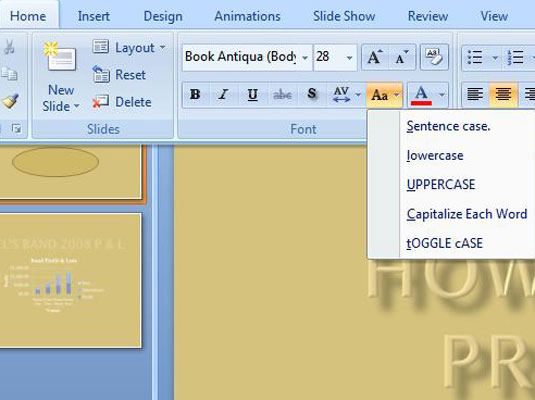
これにより、ケース変更の選択肢のメニューが表示されます。
必要な大文字小文字の区別をクリックします。
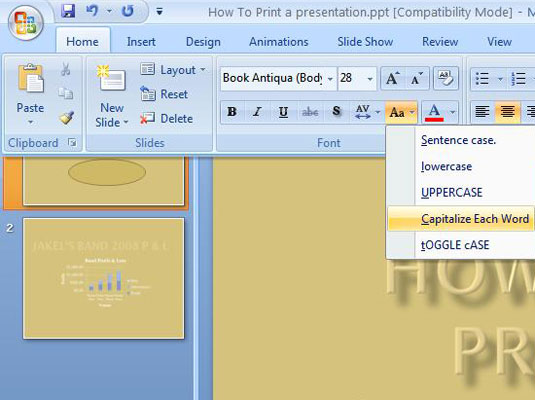
ケースオプションは次のとおりです。
文の場合:各文の最初の単語の最初の文字は大文字になります。それ以外はすべて小文字に変更されます。
小文字:すべてが小文字に変更されます。
大文字:すべて大文字に変更されます。
各単語を大文字にする:各単語の最初の文字が大文字になります。
大文字と小文字:このオプションは、身代金メモのように、大文字を小文字に、小文字を大文字に変換します。
結果を確認してください。
[大文字と小文字を区別する]コマンドを使用した後は、必ずテキストを再確認して、意図した結果であることを確認してください。これは、[各単語を大文字にする]を選択した場合に特に当てはまります。ほとんどの場合、あなたがすべきではない(のような記事生かすと(のような)と前置詞のとのを)。[各単語を大文字にする]オプションは、タイトル内のすべての単語を大文字にするため、冠詞と前置詞を小文字に戻す必要があります。
Microsoft Office365製品スイートの1つであるSharePointOnlineでは、ドキュメントセットを使用すると、効率的にプロジェクトごとにドキュメントをグループ化し、管理できます。
SharePointでのタグ付けは、コンテンツの可視性と検索性を向上させるための重要な手法です。
Excelのソルバーが表示するエラーメッセージの意味を理解し、最適な解決策を見つける方法について詳しく解説します。
Excelの[GRG非線形]タブには、GRG非線形解法を使用しているときにソルバーが機能する方法を管理するためのボタンとボックスがあります。オプションを利用し、最適な解決策を得るためのステップを解説します。
SharePointをPower BIと統合する方法と、レポートをSharePointサイトに接続する方法をLuckyTemplates.comから学びます。
個人やグループがコミュニケーション、コラボレーション、共有、接続できるSharePointソーシャルネットワーキングツールの使用方法を学びます。
SharePoint列のデータ入力を検証する方法を学び、データの整合性を確保するための実践的なソリューションを提供します。
Smartsheet は、プロジェクトの管理、ワークフローの構築、チームとの共同作業を可能にする動的な作業プラットフォームです。
SharePoint は、さまざまなワークフロー アプリケーション、「リスト」データベース、その他の Web コンポーネント、およびビジネス グループの共同作業を制御するためのセキュリティ機能を使用する Web ベースのコラボレーション システムです。
Van Nien Calendar は、携帯電話でカレンダーを表示するアプリケーションです。携帯電話で太陰太陽の日付をすぐに確認できるため、重要な仕事を計画することができます。

![Excelの[ソルバーオプション]ダイアログボックスで[GRG非線形]タブを使用する方法 Excelの[ソルバーオプション]ダイアログボックスで[GRG非線形]タブを使用する方法](https://luckytemplates.com/resources2/images/68824-content-1.jpg)





